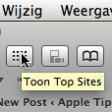Aliassen aanmaken voor SSH verbindingen
Wanneer je vaak gebruik maakt van SSH verbindingen dan is het erg handig om aliassen aan te maken voor je verschillende verbindingen. Dit kan ontzettend handig zijn als je bijvoorbeeld meerdere server... lees verder ▸
Wanneer je vaak gebruik maakt van SSH verbindingen dan is het erg handig om aliassen aan te maken voor je verschillende verbindingen. Dit kan ontzettend handig zijn als je bijvoorbeeld meerdere servers, routers en switches beheert in een netwerk. Met behulp van een alias kun je namelijk op basis van een zelfgekozen naam verbindingen maken zonder dat je daarbij de gehele url, ip adres, poort en gebruikersnaam hoeft te onthouden. In OS X Terminal is het namelijk mogelijk om gebruik te maken van een SSH configuratie bestand, in dit bestand wordt alle informatie met betrekking tot de beveiligde connectie opgeslagen. lees verder ▸
Websites blokkeren via OS X Terminal
Zoals we stiekem al wel een beetje hadden verwacht; websites blokkeren kan ook via de Terminal. Hoewel, blokkeren is het niet helemaal. Een website zit gekoppeld aan een publiekelijk IP-adres. Een dom... lees verder ▸
Zoals we stiekem al wel een beetje hadden verwacht; websites blokkeren kan ook via de Terminal. Hoewel, blokkeren is het niet helemaal. Een website zit gekoppeld aan een publiekelijk IP-adres. Een domeinnaam is gekoppeld aan dat IP-adres. Appletips is bijvoorbeeld gekoppeld aan het IP-adres "46.17.3.71". Als je dat IP-adres in je browser probeert te benaderen, kom je gewoon uit op de Appletips website. Dit kun je echter 'misleiden' / tegenhouden. Met behulp van de Terminal kun je het IP-adres omleiden. Door te zeggen dat Appletips bijvoorbeeld gelinkt is aan het IP adres "123.0.0.5" in plaats van "46.17.3.71", zal je browser op zoek gaan naar "123.0.0.5". Daardoor is de website niet benaderbaar. Het klinkt allemaal lastiger dan dat het is. Laten we het gewoon eens proberen! lees verder ▸
Smartcover gebruiken op de iPad (1ste generatie)
Als trotse iPad 1 eigenaar ben ik best wel jaloers op de Smartcovers. Eerst dat ik dat het een flop zou zijn, maar inmiddels moet ik er toch maar aan toe geven. De Smartcovers werken goed, zien er moo... lees verder ▸
Als trotse iPad 1 eigenaar ben ik best wel jaloers op de Smartcovers. Eerst dat ik dat het een flop zou zijn, maar inmiddels moet ik er toch maar aan toe geven. De Smartcovers werken goed, zien er mooi uit en doen wat ze moeten doen. Helaas was het voor Apple niet mogelijk om een aanpassing te doen zodat ze ook op de iPad 1 functioneren. Maar, inmiddels is er een best wel mooie oplossing. Met behulp van een zwarte strip, 20 magneten en wat superlijm is het mogelijk om de Smartcover op de iPad 1 te gebruiken. Het nadeel, vind ik zelf, is dat er een strip op de iPad zelf wordt geplakt. Het is mooi weggewerkt met een zwarte strip, maar het zit wel op je iPad zelf. Gelukkig staat op de website van de bedenkers precies wat de benodigdheden zijn. lees verder ▸
Mappen bovenaan weergeven in de Finder lijstweergave
Wanneer je in OS X Finder de bestanden en mappen sorteert op basis van 'soort' dan worden de mappen (folders) tussen de bestanden weergegeven. Als er bijvoorbeeld bestanden in een map staan met de... lees verder ▸
Wanneer je in OS X Finder de bestanden en mappen sorteert op basis van 'soort' dan worden de mappen (folders) tussen de bestanden weergegeven. Als er bijvoorbeeld bestanden in een map staan met de extensie .ai of .docx dan worden deze eerder getoond in de weergave dan een map, deze krijgt namelijk de virtuele extensie 'map'. Alle extensies beginnend met letter combinaties die eerder in het alfabet voorkomen worden dus voorafgaand aan 'map' weergegeven. lees verder ▸
OS X Terminal: Bestanden veilig verwijderen
Onder Mac OS X heb je de beschikking over het Terminal commando srm (SecureReMove). Met dit commando kan je bestanden en/of mappen op je harddisk eenvoudig veilig verwijderen. Het wissen van de bestan... lees verder ▸
Onder Mac OS X heb je de beschikking over het Terminal commando srm (SecureReMove). Met dit commando kan je bestanden en/of mappen op je harddisk eenvoudig veilig verwijderen. Het wissen van de bestanden door srm gebeurd standaard met het Gutmann 35-pass algoritme. Bestanden die verwijderd zijn met dit algoritme (of de 7-pass variant) zijn voor niemand meer te achterhalen. In de grafische interface van OS X wordt srm in combinatie met het 7-pass algoritme gebruikt door de 'Leeg prullenmand veilig' optie in OS X Finder. Je kunt srm onder OS X Terminal als volgt gebruiken: lees verder ▸
Het QuickLook venster op de voorgrond behouden
QuickLook is een ontzettend handige optie in Mac OS X om snel een bestand te bekijken zonder dat deze ook daadwerkelijk in de bijbehorende applicatie wordt geopend. Je activeert QuickLook door een bes... lees verder ▸
QuickLook is een ontzettend handige optie in Mac OS X om snel een bestand te bekijken zonder dat deze ook daadwerkelijk in de bijbehorende applicatie wordt geopend. Je activeert QuickLook door een bestand in Finder te selecteren en op de spatiebalk te drukken. Wanneer een bestand wordt bekeken met behulp van QuickLook dan verschijnt deze vanzelfsprekend op de voorgrond. Op het moment dat je een ander venster selecteert dan wordt het QuickLook venster naar de achtergrond verplaatst. Diep verborgen in Mac OS X is er optie aanwezig om het QuickLook venster op de voorgrond te behouden. lees verder ▸
Bestanden uit een iOS Backup terugzetten
Wanneer je een iPhone, iPod Touch of iPad synchroniseert dan wordt er ook gelijk een backup van het device gemaakt. De gemaakte backups worden opgeslagen in de map: ~/Library/Application Support/Mobil... lees verder ▸
Wanneer je een iPhone, iPod Touch of iPad synchroniseert dan wordt er ook gelijk een backup van het device gemaakt. De gemaakte backups worden opgeslagen in de map: ~/Library/Application Support/MobileSync/Backup/. Een backup bestaat uit een groot aantal .mddata en .mdinfo bestanden, als je denkt dat je snel een bestand vanuit een gemaakte backup kan terugzetten dan kom je bedrogen uit. Ontwikkelaar Pádraig heeft een freeware applicatie geschreven waarmee je de applicaties en iOS systeembestanden uit een backup kan restoren naar het bureaublad. Dit kan handig zijn wanneer je een nieuwe iPhone heb gekocht en met een 'verse' start wilt beginnen, met deze tool kan je dan eventueel nog foto's of je sms database uit de backup halen. lees verder ▸
iTunes lettertypen aanpassen
In het package van de iTunes applicatie is een property list aanwezig die verantwoordelijk is voor de grafische weergave van iTunes. In het bestand worden alle tekstelementen van iTunes benoemd met da... lees verder ▸
In het package van de iTunes applicatie is een property list aanwezig die verantwoordelijk is voor de grafische weergave van iTunes. In het bestand worden alle tekstelementen van iTunes benoemd met daarbij lettergrootte en lettertype. Door het bestand te openen met een texteditor die ook xml bestanden ondersteund (bv. Textwrangler) kun je deze gegevens heel eenvoudig aanpassen. Sluit iTunes af en ga naar de map Programma's en klik met de control toets ingedrukt op iTunes, selecteer in het contextmenu de optie 'Toon pakketinhoud'. lees verder ▸
AirPrint activeren op Mac OS X Server 10.6.7
Wanneer je in het bezit bent van een Mac met daarop OS X Server 10.6.7 dan is het mogelijk om daarop de AirPrint functionaliteit voor iOS devices te activeren. Met AirPrint is het mogelijk om vana... lees verder ▸
Wanneer je in het bezit bent van een Mac met daarop OS X Server 10.6.7 dan is het mogelijk om daarop de AirPrint functionaliteit voor iOS devices te activeren. Met AirPrint is het mogelijk om vanaf een iOS device naar de geïnstalleerde printers op de OS X Server te printen. Standaard is deze functionaliteit niet beschikbaar onder Mac OS X server. Met behulp van de onderstaande procedure kun je AirPrint activeren: lees verder ▸
5 Handige Terminal commando’s
Veel gevorderde OS X gebruikers zijn verslaafd aan de Mac OS X commandline, hoewel je via de grafisch interface van OS X bijna alles gedaan krijgt geeft de commandline je in de meeste gevallen altijd ... lees verder ▸
Veel gevorderde OS X gebruikers zijn verslaafd aan de Mac OS X commandline, hoewel je via de grafisch interface van OS X bijna alles gedaan krijgt geeft de commandline je in de meeste gevallen altijd extra opties. Speciaal voor deze gebruikers 5 tips om het leven op de commandline nog comfortabeler maken, start Terminal en probeer ze uit! lees verder ▸
Display mirroring activeren iPad & iPhone 4 (JB)
Op de iPad 2 heb je de mogelijkheid om het beeldscherm te spiegelen naar een beeldscherm dat verbonden is met behulp van een VGA of HDMI out kabel. Op de iPad (eerste generatie is) deze optie hela... lees verder ▸
Op de iPad 2 heb je de mogelijkheid om het beeldscherm te spiegelen naar een beeldscherm dat verbonden is met behulp van een VGA of HDMI out kabel. Op de iPad (eerste generatie is) deze optie helaas niet beschikbaar, wanneer je iPad is voorzien van een jailbreak dan is het vrij eenvoudig om deze optie te activeren. Het enige wat moet gebeuren is het wijzigen van een parameter. Hiervoor heb je een gejailbreakte iPad nodig die is voorzien van SSH toegang, natuurlijk kan je ook een applicatie zoals DiskAid gebruiken om via USB kabel toegang tot de iPad te krijgen. lees verder ▸
Een algemene bibliotheek aanmaken in iTunes
In iTunes versie 6 en eerder had je de beschikking over een "algemene"-bibliotheek playlist waarin je alle mediabestanden (muziek, video's, podcasts etc.) terug kon vinden. Vanaf iTunes versie 7 i... lees verder ▸
In iTunes versie 6 en eerder had je de beschikking over een "algemene"-bibliotheek playlist waarin je alle mediabestanden (muziek, video's, podcasts etc.) terug kon vinden. Vanaf iTunes versie 7 is deze algemene bibliotheek verdwenen en worden de mediabestanden opgesplitst per soort in aparte bibliotheken. Toch is het mogelijk om in iTunes versie 7 en hoger de "algemene"-bibliotheek terug te krijgen. Sluit hiervoor iTunes af en open een Terminal sessie, typ hierin de onderstaande commando's: lees verder ▸
Mac OS X 10.6.7: Font problemen [archief]
Na de Mac OS X 10.6.7 update blijken veel OS X gebruikers last te hebben van een vervelende lettertype bug. Het probleem doet zich voor met lettertypes op basis van OpenType in combinatie met PDF best... lees verder ▸
Na de Mac OS X 10.6.7 update blijken veel OS X gebruikers last te hebben van een vervelende lettertype bug. Het probleem doet zich voor met lettertypes op basis van OpenType in combinatie met PDF bestanden. De PDF bestanden met daarin OpenType lettertypes kunnen zonder problemen geopend worden in de standaard OS X voorvertoning applicatie. In een 3rd party applicatie zoals bijvoorbeeld Adobe Acrobat reader gaat het echter fout. lees verder ▸
Vertragingstijd van OS X tooltips aanpassen
Tooltips zijn de gele blokjes die aanwijzingen geven over de knoppen in de OS X Interface. Wanneer je bijvoorbeeld in Safari je muis plaatst op het "+" icoon dan wordt er na +/- 1 seconden de volgende... lees verder ▸
Tooltips zijn de gele blokjes die aanwijzingen geven over de knoppen in de OS X Interface. Wanneer je bijvoorbeeld in Safari je muis plaatst op het "+" icoon dan wordt er na +/- 1 seconden de volgende tekst weergegeven: "Hiermee voegt U een bladwijzer toe voor de huidige pagina". Deze optie is voor beginnende OS X gebruikers vast en zeker zeer hulpzaam, wanneer je echter langer OS X gebruikt zijn de tooltips niet nodig en geven de meeste vaak nutteloze informatie. Door middel van een OS X Terminal commando kan je de vertragingstijd aanpassen. lees verder ▸
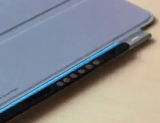















![Mac OS X 10.6.7: Font problemen [archief]](https://i0.wp.com/www.appletips.nl/wp-content/uploads/2010/03/Fonts-icoon.png?ssl=1)
![Mac OS X 10.6.7: Font problemen [archief]](https://i0.wp.com/www.appletips.nl/wp-content/uploads/2010/03/Fonts-icoon.png?ssl=1&zoom=2)